Nhấp để chọn dòng máy tính tương ứng
1. Máy tính xách tay đa dụng (dòng Y, Z, G, N) với chipset Intel
2. Máy tính xách tay đa dụng (dòng Y, Z, G) với chipset AMD
3. Máy tính xách tay thương mại
1. Máy tính xách tay đa dụng (dòng Y, Z, G, N) với chipset Intel
① Khởi động lại PC của bạn và truy cập BIOS:
Trên giao diện đầu tiên sau khi khởi động, nhấn "F2"(hoặc "Fn + F2" đối với một số kiểu máy xác định) liên tục để vào BIOS.
Ghi chú: (Nên làm thế nào nếu tôi không vào được BIOS vì khởi động quá nhanh?)

② Chọn "Configuration" → "Intel Virtual Technology" → Thay đổi nó đến "Enabled" → Nhấn F10 để lưu cài đặt và thoát.
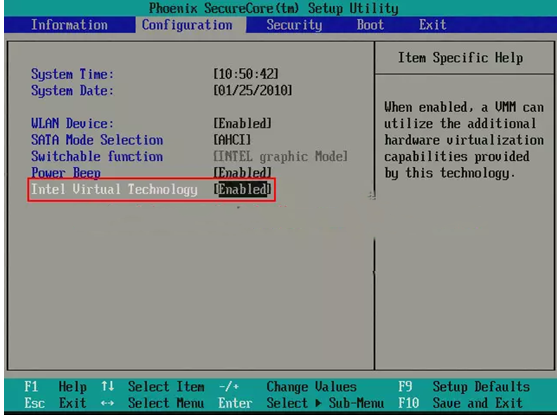
2. Máy tính xách tay đa dụng (dòng Y, Z, G) với chipset AMD
① Khởi động lại PC của bạn và truy cập BIOS:
Trên giao diện đầu tiên sau khi khởi động, nhấn "F2"(hoặc "Fn + F2" đối với một số kiểu máy xác định) liên tục để vào BIOS.
Ghi chú: (Nên làm thế nào nếu tôi không vào được BIOS vì khởi động quá nhanh?)
② Chọn "Configuration" → " SVM Support " → Thay đổi nó đến "Enabled" → Nhấn F10 để lưu cài đặt và thoát.
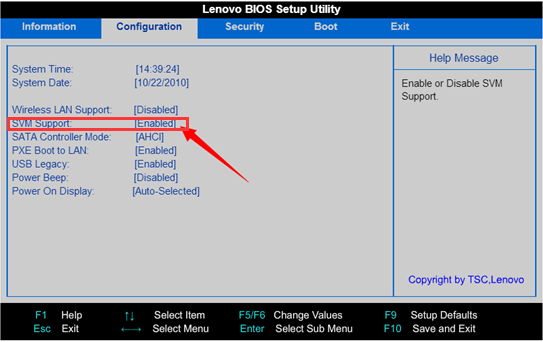
3. Máy tính xách tay thương mại
① Khởi động lại PC của bạn và truy cập BIOS:
Trên giao diện đầu tiên sau khi khởi động, nhấn "F1" liên tục để vào BIOS.
Ghi chú: (Nên làm thế nào nếu tôi không vào được BIOS vì khởi động quá nhanh?)
② Chọn "Configuration" → "Virtualization" → Thay đổi nó đến "Enabled" → Nhấn F10 để lưu cài đặt và thoát.
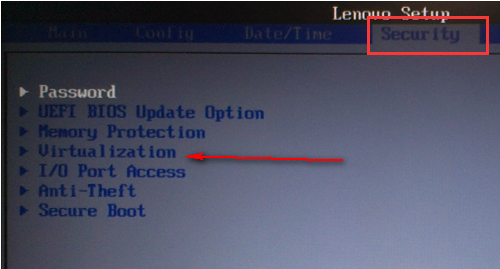
① Khởi động lại PC của bạn và truy cập BIOS:
Trên giao diện đầu tiên sau khi khởi động, nhấn "F1" liên tục để vào BIOS.
Ghi chú: (Nên làm thế nào nếu tôi không vào được BIOS vì khởi động quá nhanh?)
② Chọn " Security " → " Advanced " → "CPU setup" → "Intel(R) Virtual Technology" → Thay đổi nó đến "Enabled" → Nhấn F10 để lưu cài đặt và thoát.

① Khởi động lại Cài đặt và truy cập BIOS:
Trên giao diện đầu tiên sau khi khởi động, nhấn "F1" liên tục để vào BIOS.
Ghi chú: (Nên làm thế nào nếu tôi không vào được BIOS vì khởi động quá nhanh?)
② Chọn " Security " → Tìm "SVM uCode Option" → Thay đổi nó đến "Enabled" → Nhấn F10 để lưu cài đặt và thoát.
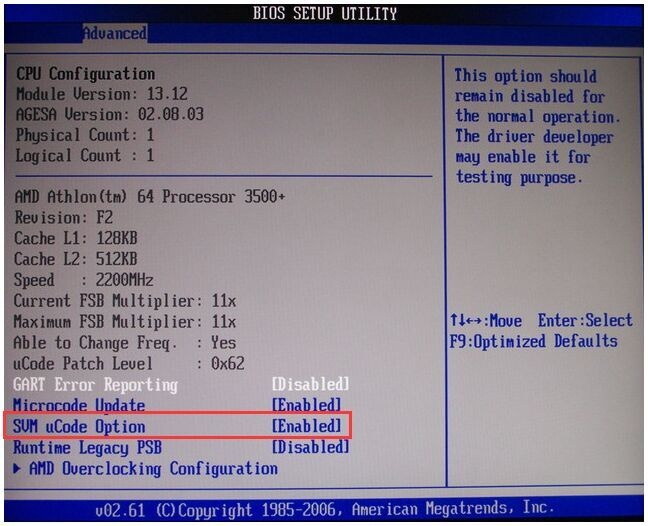
Truy cập trang web chính thức của Lenovo để tìm hiểu về các lựa chọn thay thế khác.
Xem thêm danh sách câu hỏi thường gặp để được trợ giúp thêm >
